最近有些 Win10 的用户,在修改注册表的数值时遇到了问题,就是注册表不能编辑了,想要写新的数值就出错了。这是怎么回事呢?原来是权限问题导致的操作失败哦!今天我整理了一个解决方案,如果你也遇到这个问题,就跟着我的步骤一起解决吧!
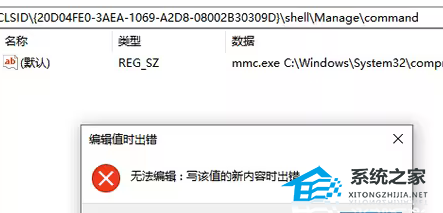
解决方法:
1. 打开注册表,【右键】点击所需要修改注册表目录,在打开的菜单项中,选择【权限】;
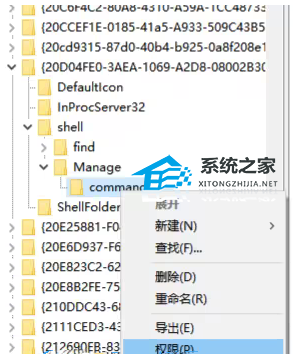
2. 完全控制这里没勾选,所以没权限修改编辑;
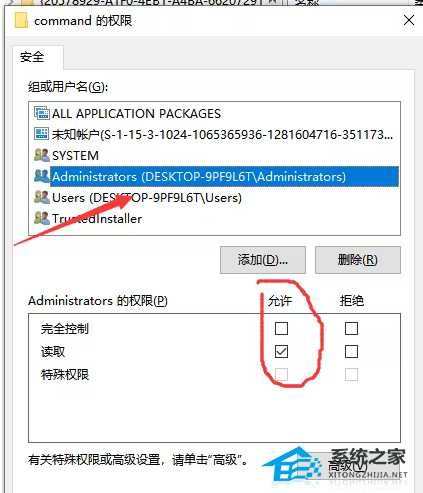
3. 勾选【完全控制】,再点击【确定】;
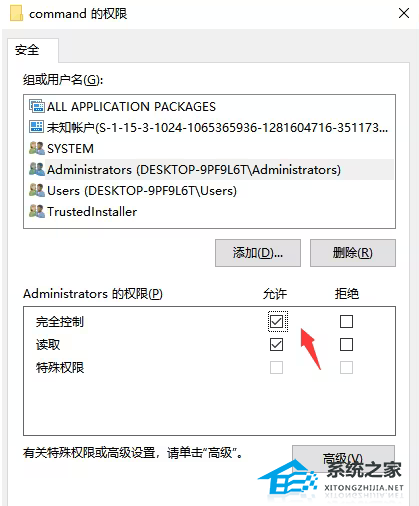
4. Windows 安全中心提示:无法保存对其权限所作的更改,拒绝访问;
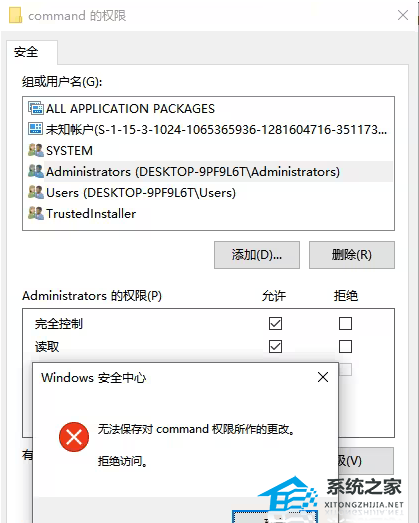
点击【确定】后,继续往下操作。
5. 这时候,需要点击【高级】;
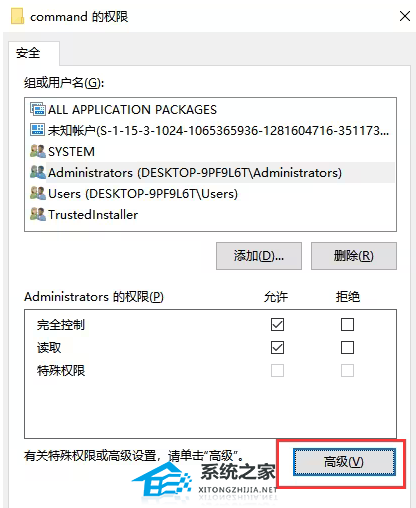
6. 高级安全设置窗口,点击所有者旁边的【更改】;
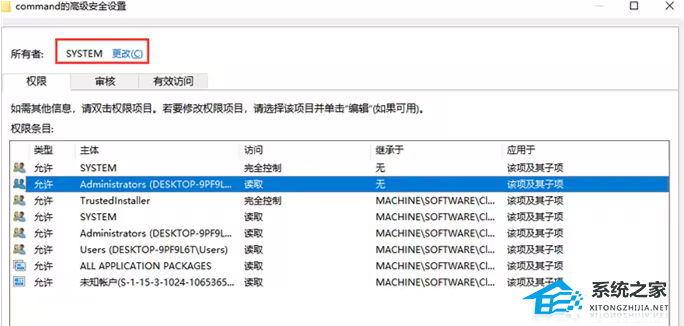
7. 填写用户名,点击【检查名称】;
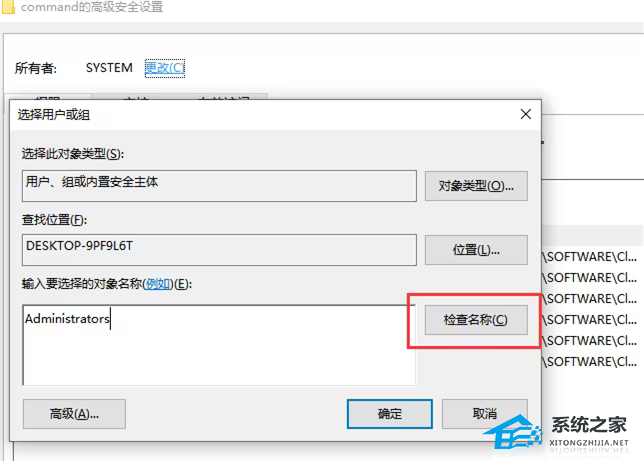
8. 检查后,再点击【确定】,就会保存;
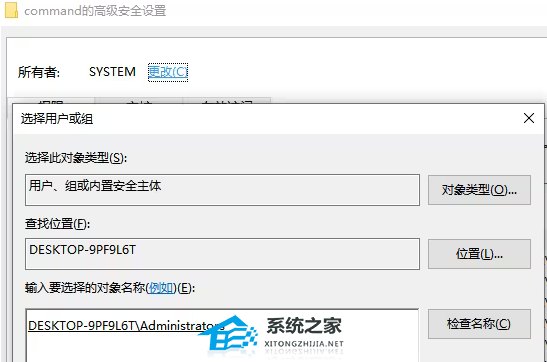
9. 这时候,我们修改这项权限,记得是【无继承属性】;
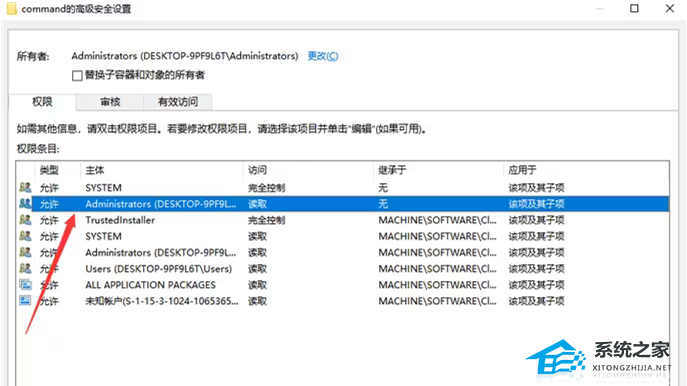
10. 点击进来后,勾选【完全控制】,再点击【确定保存】;
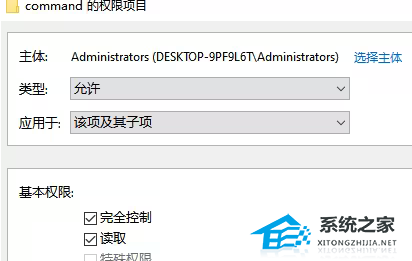
11. 返回到这界面,可以看到权限为完全控制了,没修改前是读取,点【应用】会提示替换继承权,点【是】即可;
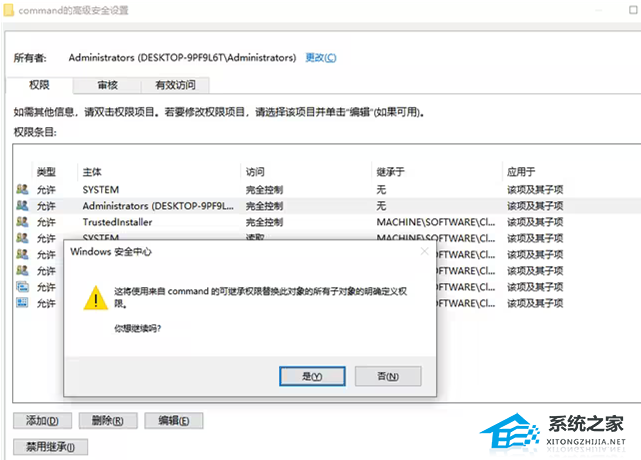
12. 这时候,可以看到【完全控制】已经勾选上,权限基本上已经修改完,可以正常去修改注册表里面的数值。
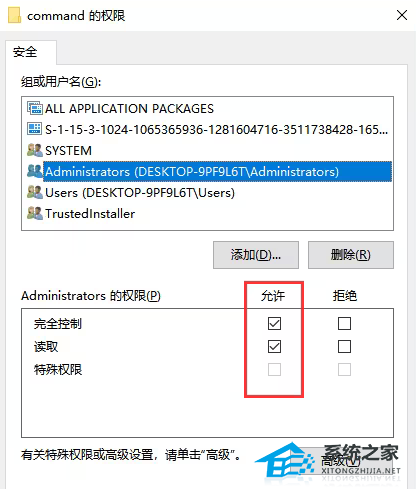
如果当前电脑系统是Win10家庭版或学生版,可能没有权限编辑系统的继承权限。
以上就是系统之家小编为你带来的关于“Win10注册表编辑值时出错怎么办?”的全部内容了,希望可以解决你的问题,感谢您的阅读,更多精彩内容请关注系统之家官网。
免责声明:由于无法甄别是否为投稿用户创作以及文章的准确性,本站尊重并保护知识产权,根据《信息网络传播权保护条例》,如我们转载的作品侵犯了您的权利,请您通知我们,请将本侵权页面网址发送邮件到qingge@88.com,深感抱歉,我们会做删除处理。
